Ricerca di un file in base alle proprietà
Finora è stato spiegato come cercare un file o una cartella in base al nome o a una parte del suo contenuto. Oltre a questi aspetti, tuttavia, è possibile specificare come criteri di ricerca le seguenti proprietà degli oggetti:
-
Dimensione: specificare la dimensione del file in caratteri. Aggiungendo il carattere “c” alla dimensione specificata, verrà restituita la dimensione del file in caratteri (la dimensione visualizzata nella Gestione di file). Se questa riga è visualizzata ma viene lasciata vuota, le dimensioni dei file non saranno considerate tra i criteri per la ricerca.
-
Proprietario: specificare esattamente il nome utente UNIX del proprietario dell'oggetto. Se questa riga è visualizzata ma viene lasciata vuota, la ricerca non terrà conto del proprietario degli oggetti.
-
Data dell'ultima modifica: specificare una data usando il formato [[SS]AA]MMGG[hhmm][.SS]. Le parti tra parentesi quadre sono opzionali. Se questa riga è visualizzata ma viene lasciata vuota, la ricerca non terrà conto della data dei file.
-
Tipo: scegliere se l'oggetto da ricercare è un file o una cartella. Se questa riga è visualizzata, la ricerca verrà eseguita solo sugli oggetti del tipo selezionato. Diversamente, verranno restituiti sia file che cartelle.
-
Autorizzazioni: selezionare una delle opzioni relative alle ACL (liste di controllo degli accessi). Se questa riga è visualizzata, verranno restituiti solo gli oggetti del tipo selezionato. Diversamente, la ricerca verrà eseguita su tutti gli oggetti, indipendentemente dal tipo (applicando le altre condizioni specificate).
Nella configurazione predefinita, Trova file visualizza solo la riga relativa al nome dell'oggetto. Per visualizzare gli altri parametri disponibili, fare clic su “Altri criteri”.
Figura 5–3 Finestra di Trova file con tutti i criteri di ricerca visualizzati
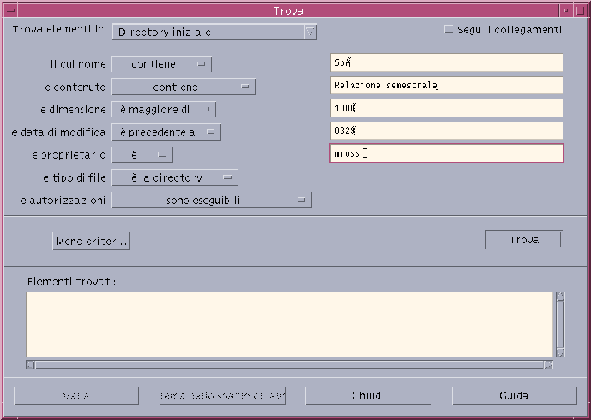
Ricercare un file in base alle proprietà
-
Aprire Trova file.
Viene aperta la finestra di Trova file con le opzioni e le impostazioni predefinite.
-
Fare clic su “Altri criteri” per visualizzare la finestra di dialogo corrispondente.
-
Selezionare le caselle dei criteri che si desidera utilizzare per la ricerca.
La finestra di dialogo Trova verrà aggiornata con l'aggiunta di una riga per ogni criterio selezionato.
-
(Opzionale) Specificare la cartella in cui eseguire la ricerca, il nome del file o della cartella e il contenuto del file richiesto seguendo le istruzioni descritte in Ricercare un file o una cartella in base al nome e Ricercare un file in base al contenuto.
-
Specificare i criteri relativi alle proprietà del file o della cartella nelle apposite righe.
Ogni riga verrà valutata nel modo descritto. Se si utilizzano diversi criteri, verranno restituiti solo gli oggetti che soddisfano tutti i criteri specificati.
-
Una volta impostati tutti i criteri desiderati, fare clic su Trova.
Verrà avviata la ricerca nelle cartelle specificate e nelle relative cartelle secondarie e verrà restituito un elenco dei file e delle cartelle che soddisfano tutti i criteri specificati. Per interrompere la ricerca, fare clic su Interrompi.
Suggerimento –Se la ricerca ha prodotto troppi risultati, specificare criteri più restrittivi e riprovare.
- © 2010, Oracle Corporation and/or its affiliates
